Bandizip Previzualizare fișiere în interiorul unei arhive din meniul contextual Faceți clic dreapta
Aici, la AddictiveTips, am analizat o mulțime de programe software, care includ și numeroși manageri de arhive bogate în funcții, dar o caracteristică pe care am văzut rar un manager de arhivă este opțiunea de a crea fișier EXE auto-extragător arhive. Mai important este să nu întâlnim niciodată unul care să conțină conținutul unei arhive în meniul contextual al clicului dreapta înainte de a extrage. Până acum, adică. Bandizip este un manager de arhivare care vă permite să previzualizați lista de fișiere dintr-o arhivă din meniul contextual al clicului dreapta, acceptă formate de arhivare populare și oferă, de asemenea, o opțiune pentru a crea un fișier EXE auto-extragător din diferite fișiere și dosare. În plus, aplicația acceptă un sistem de fișiere Unicode care afișează în mod corespunzător caractere non-englezești și nu rupe caracterele internaționale ale fișierelor arhivate. Alte caracteristici care fac ca BandiZip să fie util includ suportul pentru tragere și scădere și arhivarea de mare viteză. Arhivatorul îl realizează pe acesta din urmă sărind fișiere care nu pot fi comprimate.
Ca orice software de arhivare, puteți asocia Bandizip cu tipuri de fișiere acceptate și le puteți deschide făcând dublu clic sau prin Deschis buton din interfața principală. Afișează toate folderele, sub-folderele și fișierele dintr-o arhivă comprimată și oferă opțiunea de a le extrage într-o locație specificată.
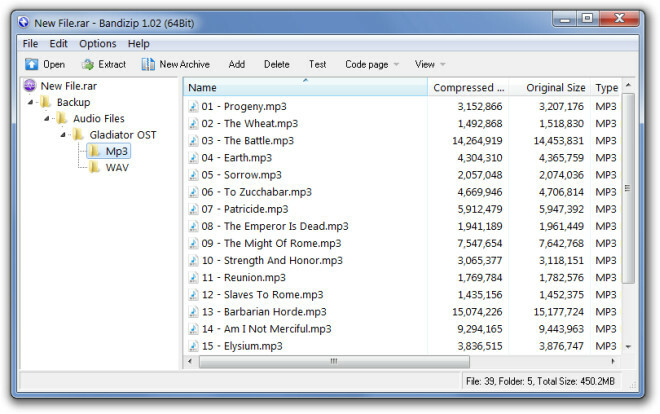
Pentru a extrage o arhivă, deschideți-o cu Bandizip și faceți clic Extrage din interfața principală sau prin selectarea Extract aici sau Extragere automată prin meniul contextual cu clic dreapta. Dar înainte de a extrage, puteți verifica previzualizarea fișierului, așa cum se arată în imaginea de mai jos.

Acest lucru va extrage fișierele în locația specificată. Înainte de a extrage arhive, puteți de asemenea să faceți clic pe butonul Test opțiune din bara de instrumente de sus pentru a verifica erorile arhivei.
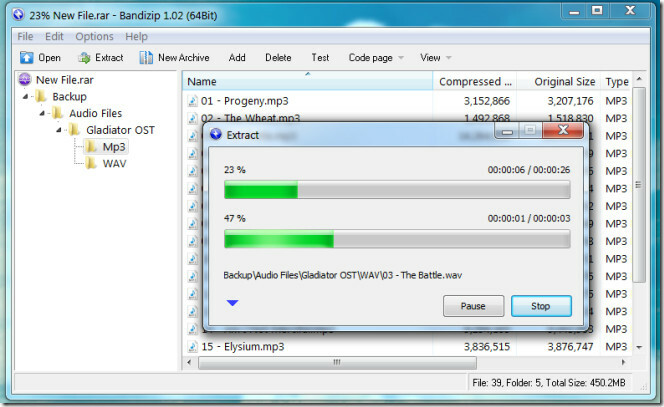
În mod similar, pentru a crea o arhivă, lansați Bandizip, adăugați fișiere (sau adăugați fișiere / folder prin meniul contextual cu clic dreapta), selectați un nivel de compresie, dimensiunea divizării (dacă doriți să împărțiți fișierele), parola pentru arhivă (opțional) și clic start pentru a începe procesul de compresie.

Toate fișierele vor fi comprimate în format ZIP. Pentru a crea un fișier EXE de extragere automată, activați Creați fișier Extragere automată opțiune. Toate fișierele EXE pot fi extrase făcând simplu clic dublu pe ele.
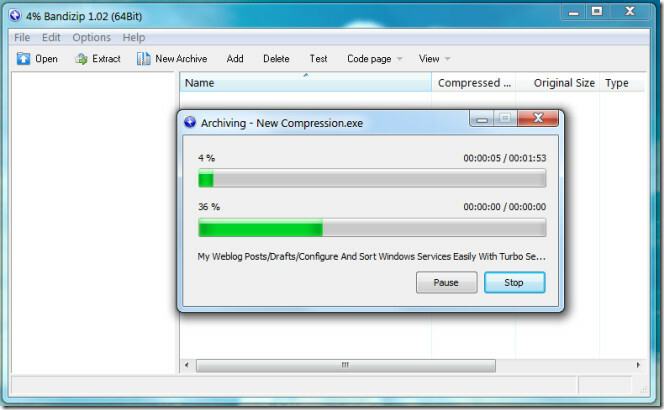
Deși are multe opțiuni utile și suport de extracție pentru multe formate de compresie populare, Bandizip are un dezavantaj, adică creează doar arhive în format ZIP și EXE. Sperăm că dezvoltatorii adaugă suport pentru crearea arhivelor pentru mai multe formate de compresie. Bandizip funcționează pe Windows XP, Windows Vista și Windows 7.
Descărcați BandiZip
De asemenea, verificați PeaZip, care acceptă, de asemenea, multe formate de compresie.
Căutare
Postări Recente
Găsiți și înlocuiți multilin, generați Lorem Ipsum și mai multe în blocul de notițe ++
Notepad ++ este un editor de text bine cunoscut printre cititorii d...
Creați și programați jocul salvează backup cu Gameston
Când joci jocuri precum Assassins Creed, The Elder Scrolls V: Skyri...
Cum să vă gestionați ușor programele de pornire, o modalitate ușoară de a crește performanța sistemului
Cea mai bună metodă de a porni computerul mai repede și de a îmbună...



